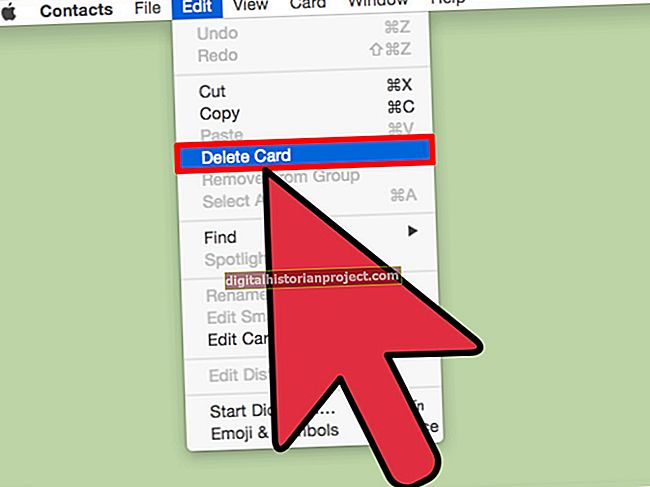当它刚开箱时,您的计算机可能会在打开程序和执行操作时随心所欲地快速运行。随着时间的流逝,它的速度下降了,您曾经的邮编计算机更像蜗牛。擦除整个设备并将其重置为出厂状态可以恢复其pep,但是该过程很耗时,并且需要重新安装所有程序和数据。强度较小的步骤可以帮助恢复计算机的某些速度,而无需恢复出厂设置。
停止或删除不必要的程序
您在计算机上安装的每个程序都占用硬盘驱动器空间,并且某些程序会自动将其自身配置为在启动时启动。这可能会导致不必要的程序阻塞硬盘驱动器,并使您的CPU或RAM远离其他程序。卸载不再使用或需要节省硬盘空间的程序,并检查“启动”菜单以获取在启动时启动的程序列表。这些程序一直在后台运行,无论您是否需要它们。禁用您不需要一直运行的程序。 (请参阅参考资料中的链接以获取指示。)
清理硬盘
您的硬盘驱动器需要一定数量的可用空间(通常是驱动器总容量的10%)来充当RAM当前未使用的临时文件的“存放区”。如果驱动器上没有足够的可用空间,则计算机会因为存储空间不足而变慢。通过删除未使用的程序和文件并定期对其进行碎片整理,以清洁硬盘驱动器。运行Windows的“ chkdsk”实用程序以扫描驱动器中的错误并修复所有问题。
更新一切
过时的文件可能会导致您安装的硬件和软件之间出现通信问题,从而导致计算机反应时间延迟。保持操作系统为最新,并检查计算机制造商的网站上的硬件驱动程序更新。检查已安装 RAM 的计算机规格,如果可能,请升级到更高容量。您的计算机与其安装的组件通信越容易,它处理您的指令的速度就越快。
运行恶意软件扫描
尽管各种无害的因素会导致您的机器变慢,但一台运行缓慢的计算机也可能是受感染的计算机。恶意软件会感染您的系统以窃取您的数据或只是在您的操作系统文件深处造成麻烦。当这些隐藏程序运行时,它们会占用您的 RAM 和 CPU 能力,导致您的计算机运行缓慢。使用最新的防病毒程序运行深入的恶意软件扫描,以查找和消除这些不受欢迎的有害生物,并提高系统速度。